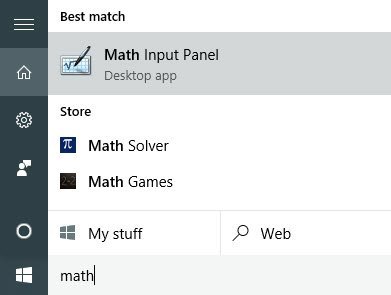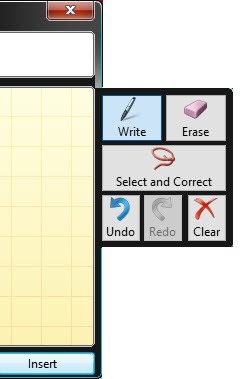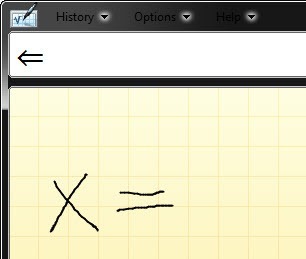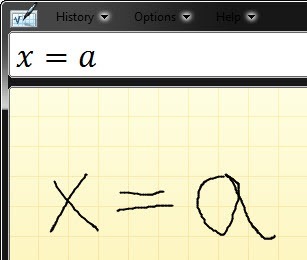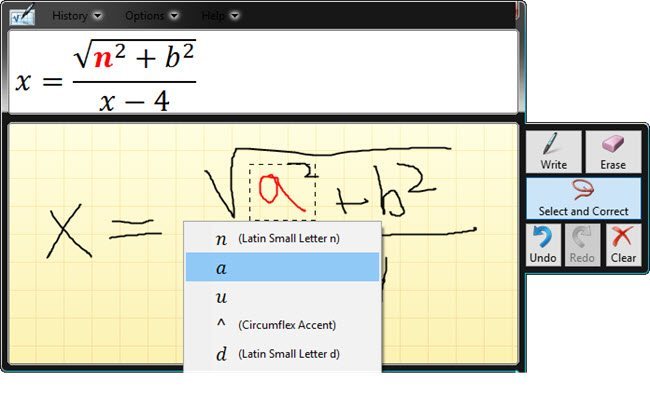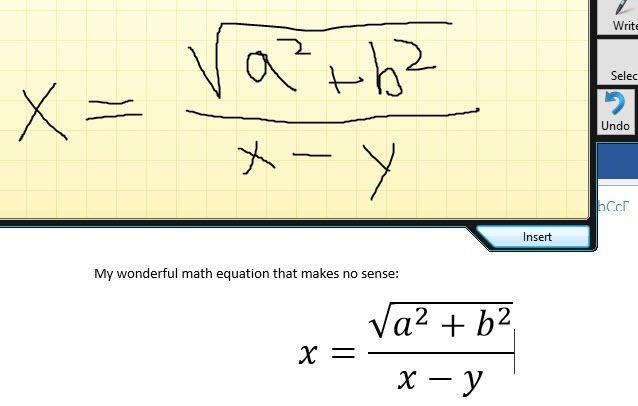A Windows 7-ről kezdve a Microsoft egy olyan új eszközt is tartalmazott, amelynek neve Matematikai beviteli panel, amely alapértelmezés szerint messze a legegyszerűbb program a Windows rendszerben. A régi bajnok a Tudományos, a Programozóés a Konverziómódok segítségével lett a Számológép.
A Math Input Panel , jól felépített matematikai kifejezéseket írhatsz, majd azokat beillesztheted olyan egyéb programokba, amelyek MathMLvagy matematikai jelölőnyelv-t támogatnak.
Néhány program amelyek támogatják a MathML-t OpenOffice, LibreOffice, Calligra Suite és Microsoft Office. A MathML számára a legjobb támogatást nyújtó böngésző a Firefox. A többiek vagy plugint igényelnek, vagy egyáltalán nem támogatják (Chrome). Tehát ne tervezzük a MathML kód beágyazását a weboldalainkba!
A matematikai beviteli panel sok középiskolai és főiskolai szintű matematikai függvényt, számokat, betűket, aritmetikát, algebraokat, készleteket a geometria, a valószínűség és a statisztikák stb. A matematikai beviteli panel legjobb módja az, hogy legyen valamilyen írólap vagy pad csatlakoztatva van a számítógéphez. Megpróbálok egyenletet írni az egérrel, elég frusztráló élmény. A Windows számára legalkalmasabb írólapok a Wacom, amelyek már évek óta vannak.
A matematikai beviteli panel használata
Most vegyünk egy gyors nézze meg, hogyan használható a Math bemeneti panel. A betöltés legegyszerűbb módja a Startgombra való kattintással és a Mathbeírásával. Az első eredmény a Math bemeneti panel.
A program első megnyitásakor csak egy üres képernyőt lát papírtípusú háttér, amely a matematika írása itt. Ha az ablakméret túl kicsinek tűnik, ne aggódjon, mert a képernyő automatikusan magasságban és szélességben növekszik, mivel közeledik bármelyik élhez, ami elég szép.
Másodszor, amikor elkezd írni egy egyenletet , egy másik kis ablak jelenik meg a fő matek beviteli képernyő jobb oldalán. Ezek az eszközök segítségével törölheti vagy kijavíthatja egyenleteit.
Most kezdd el írni az egyenletet, és ne aggódj, ha látod hogy az előnézeti ablak valami mást mutat. Például, miután írtam x =, az előnézeti ablak valami mást mutatott. Azonban, miután a alevelet írom, kiderült, hogy x = a.
Miután befejezte az egyenlet írását, előfordulhat néhány olyan elem, amelyet a beviteli panel nem tudott helyesen felismerni. Ezekben az esetekben a megfelelő eszközöket használhatjuk a jobb oldalon. A legegyszerűbb a Kiválasztás és helyes.
A fentiek alapján rettenetes a, amelyet a program nnéven ismer fel. A javításhoz törölhettem és újraírhatnám, de az egyszerűbb lehetőség a Kiválasztás és javítás, majd a abetűre kattintva annak piros színnel kiemelve majd válassza ki a kívánt betűt vagy szimbólumot. A lista második választása az, amit akarok.
Ha valamit törölsz, csak kattints a Törlésgombra, majd kattints a húzásra a beviteli panelen, hogy törölni tudsz valamit. Most, hogy a beviteli panelben kitöltött egyenlete van, itt az ideje, hogy valahol helyesen illessze be.
Ehhez először nyissa meg azt a programot, amelybe be kívánja illeszteni az egyenletet. Példámban fogom használni a Word-t, ezért megnyitom, és a kurzort addig a pontig húzom, ahol be akarom illeszteni az egyenletet.
>Ezután kattintson a Beszúrásgombra, és az egyenlet a dokumentumba kerül. Vegye figyelembe, hogy az egyenlet betűméretét egyszerűen kiválasztva, majd a betűméret növelésével vagy csökkentésével módosíthatja.
Ismételten először meg kell írnia az egész matematikai kifejezést, mielőtt elkezdené korrekciókat. Minél több kifejezést írsz, annál valószínűbb, hogy a program képes lesz kitalálni, hogy mit akarsz csinálni. Ha bármilyen kérdése van, ossza meg a véleményét. Enjoy!